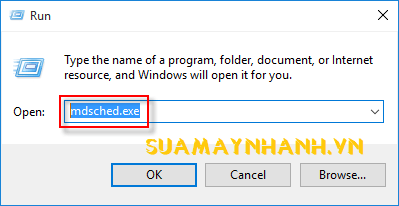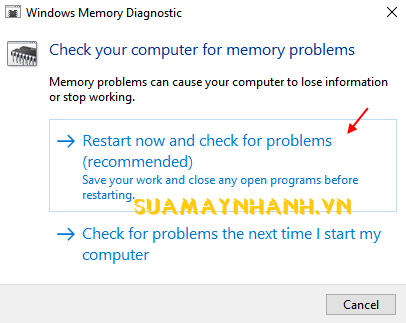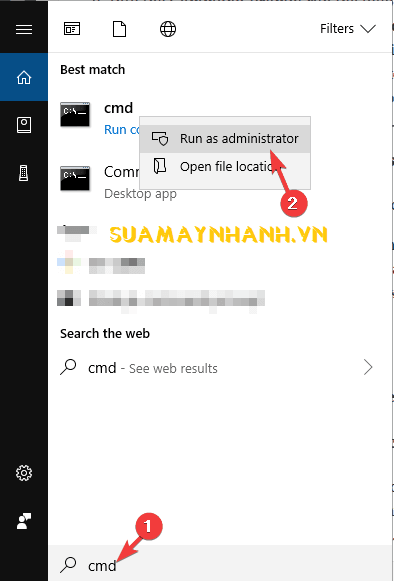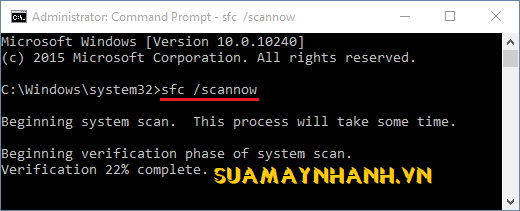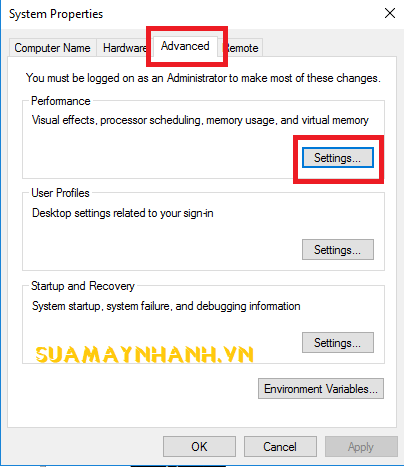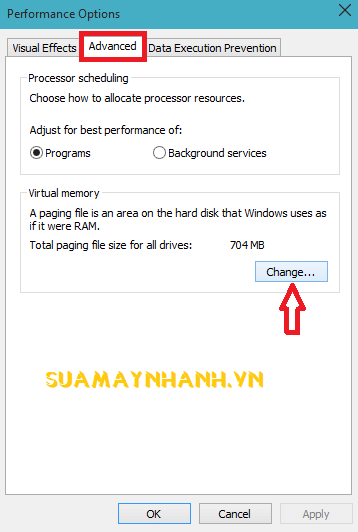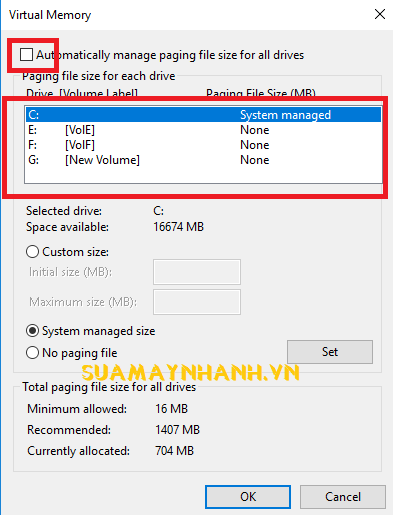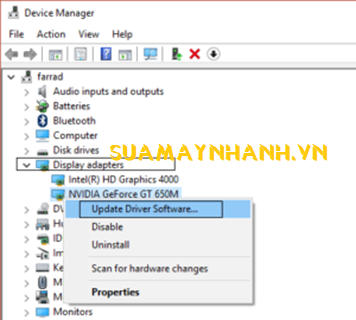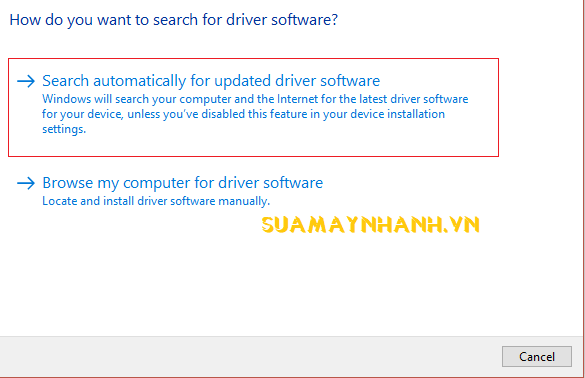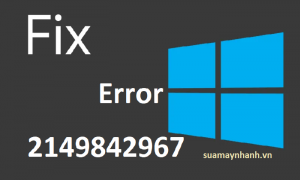Lỗi màn hình xanh 0x00000050 là vấn đề nguy hiểm với máy tính mà bạn cần phải xử lý ngay. Nguyên nhân thường là do lỗi file hệ thống, virus, quá nhiệt… Để khắc phục sự cố này, bạn có thể tham khảo bài viết ngay sau đây.
1: Sử dụng Windows Memory Diagnostic Tool
Chạy công cụ chẩn đoán bộ nhớ Windows để kiểm tra lỗi bộ nhớ RAM. Cách thực hiện như sau:
Bước 1. Nhấn tổ hợp phím Windows + R > sau đó gõ mdsched.exe và bấm vào OK.
Bước 2. Chẩn đoán bộ nhớ Windows sẽ mở ra với hai tùy chọn:
Restart now and check for problems (Khởi động lại ngay bây giờ và kiểm tra sự cố).
Check for problems that next time I start my computer (Kiểm tra các sự cố khi khởi động máy tính lần sau).
Bước 3. Nhấp vào tùy chọn đầu tiên và đợi quá trình quét lỗi diễn ra.
Nếu nó hiển thị rằng RAM của bạn đang gặp sự cố, hãy khởi động lại máy tính và thử cắm lại thanh RAM.
2: Chạy lệnh chkdsk
Bước 1. Nhấn biểu tượng Windows > gõ Cmd > nhấp chuột phải vào nó và chọn Run as admin.
Bước 3. Nhập lệnh sau và nhấn Enter:
chkdsk c: /F /R
Bước 4. Nhấn Y trong lần khởi động lại hệ thống tiếp theo để được kiểm tra.
Bước 5. Cuối cùng, khởi động lại hệ thống của bạn.
3: Chạy SFC Scan
Bước 1. Bạn nhấn tổ hợp phím Windows + R > gõ cmd > sau đó nhấn Enter hoặc OK.
Bước 2. Trong cửa sổ lệnh, bạn gõ sfc /scannow và nhấn Enter.
Bước 3. Bây giờ, bạn đợi cho đến khi quá trình quét hoàn tất và sửa chữa tệp hệ thống cũng như mã lỗi 0x00000050.
Cuối cùng, khởi động lại PC của bạn và xem lỗi đã biến mất hay chưa.
4: Vô hiệu hóa Automatically Manage Paging File Size
Bước 1. Nhấp chuột phải vào This PC và chọn properties.
Bước 2. Chọn System protection.
Bước 3. Sau đó nhấp vào tab Advanced > Chọn Setting bên dưới Performance.
Bước 4. Nhấp vào tab Advanced trong cửa sổ mới xuất hiện. Sau đó nhấp vào nút Change.
Bước 5. Một cửa sổ khác xuất hiện. Tại đây bạn bỏ chọn hộp kiểm Automatically manage paging file size for all drives.
Bước 6. Nhấp vào Custom size, sau đó nhấp vào OK.
5: Cập nhật Driver
Có khả năng driver đã cài đặt trên PC của bạn không tương thích với Windows và gây lỗi 0x00000050. Bạn có thể sửa lỗi này bằng cách cập nhật trình điều khiển của mình.
Bước 1. Bạn nhấn vào menu Start > nhập device driver.
Bước 2. Chọn Settings > sau đó nhấp vào tùy chọn Update device driver.
Bước 3. Nhấp chuột phải vào thiết bị cần cập nhật và chọn Update driver software.
Bước 4. Bây giờ, nhấp vào tùy chọn Search automatically for updated driver software.
Bạn cũng có thể sử dụng Driver Easy để cập nhật các trình điều khiển lỗi thời một cách tự động.
Phần kết luận
Trên đây là toàn bộ hướng dẫn khắc phục lỗi màn hình xanh 0x00000050. Hy vọng bài viết này hữu ích với các bạn. Ngoài ra, nếu bạn có giải pháp khác hoặc thắc mắc liên quan tới bài viết này, hãy nhận xét ở bên dưới nhé.
Chúc các bạn thành công!